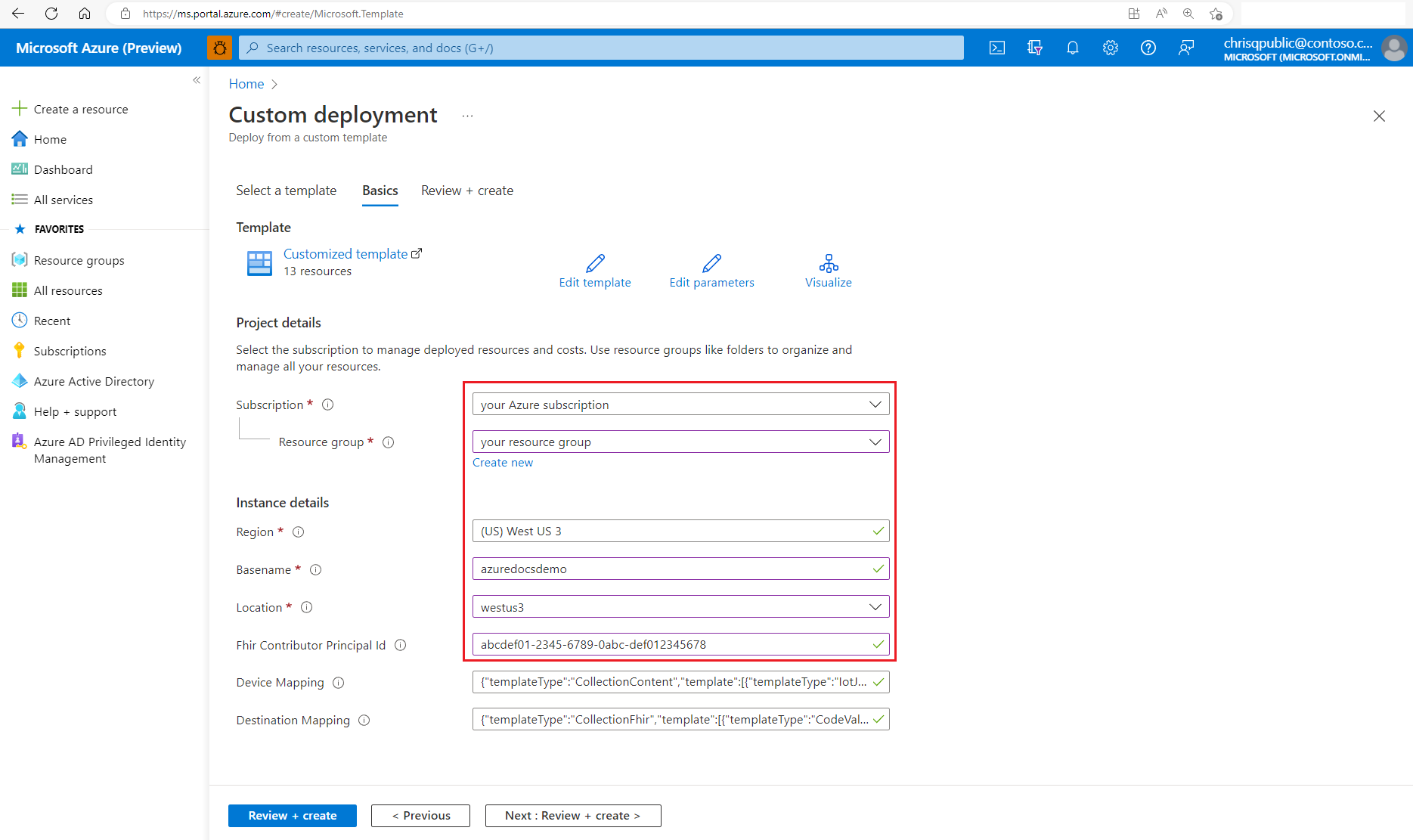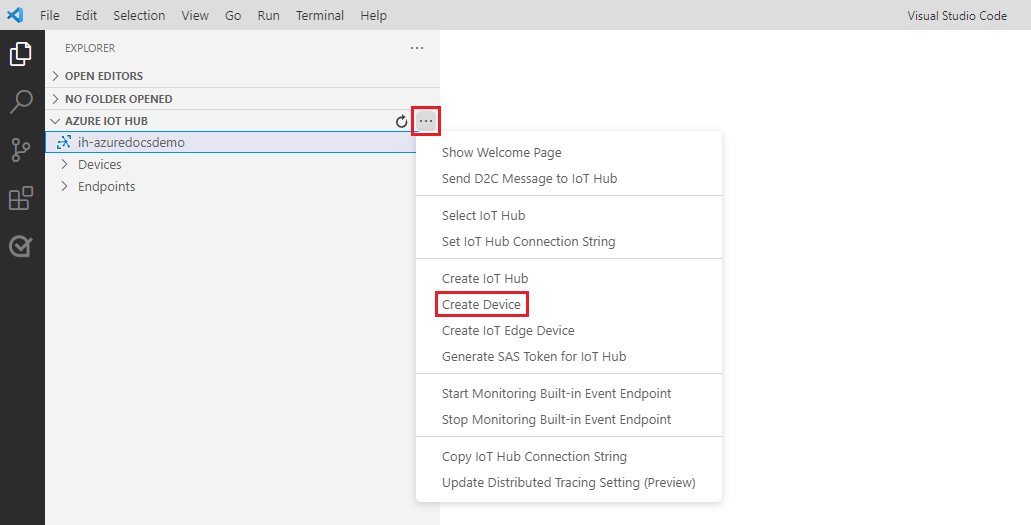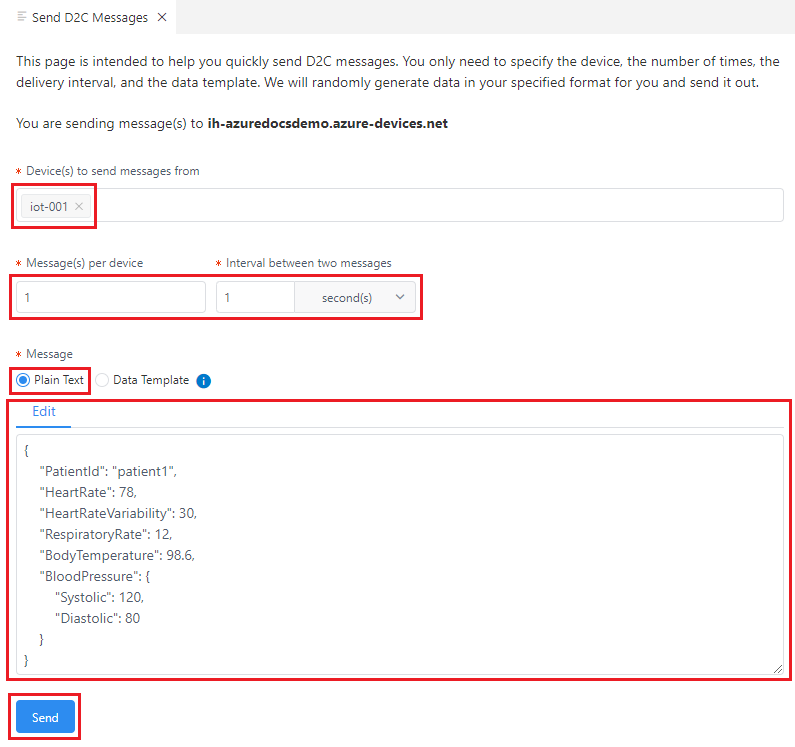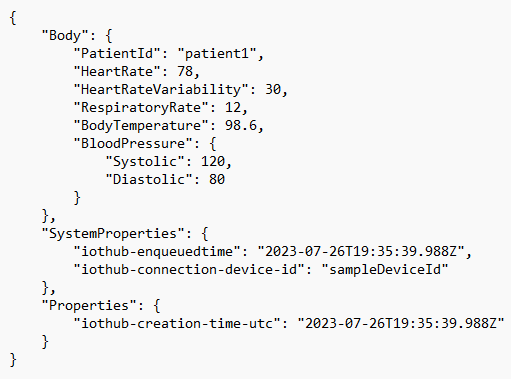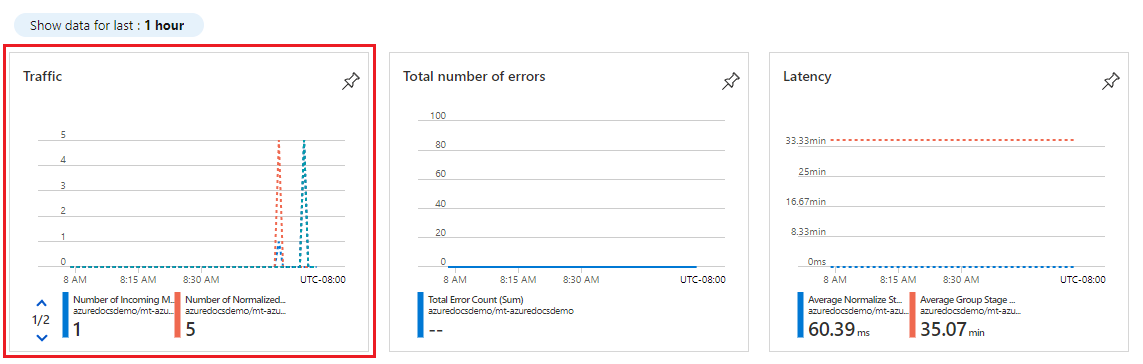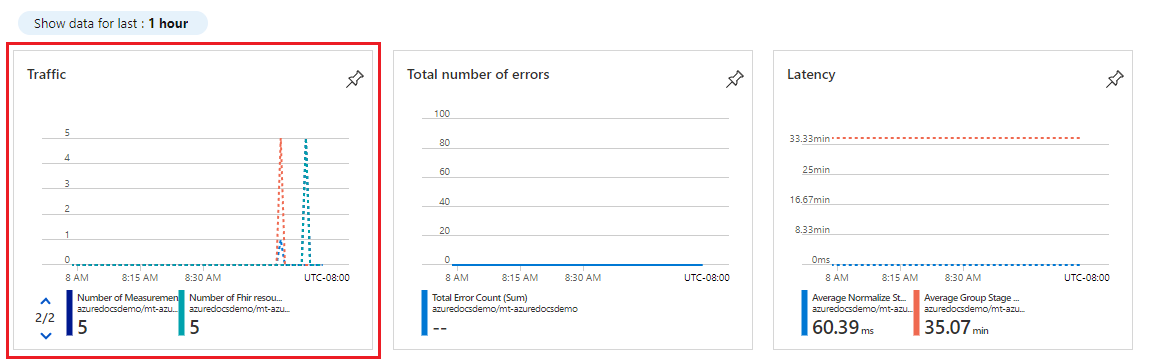Notitie
Voor toegang tot deze pagina is autorisatie vereist. U kunt proberen u aan te melden of de directory te wijzigen.
Voor toegang tot deze pagina is autorisatie vereist. U kunt proberen de mappen te wijzigen.
Belangrijk
Vanaf 26-26-2025 is de MedTech-service niet meer beschikbaar in de volgende regio's: VK - west, UAE - noord, Zuid-Afrika - noord, Qatar - centraal.
De MedTech-service kan berichten ontvangen van apparaten die u maakt en beheert via een IoT-hub in Azure IoT Hub. In deze zelfstudie wordt gebruikgemaakt van een Azure Resource Manager-sjabloon (ARM-sjabloon) en een knop Implementeren in Azure om een MedTech-service te implementeren. Met de sjabloon wordt ook een IoT Hub geïmplementeerd om apparaten te creëren en te beheren, en de berichtsroutes sturen apparaatberichten door naar een Event Hub zodat de MedTech-service ze kan lezen en verwerken. Na verwerking van apparaatgegevens worden de FHIR-resources® bewaard in de FHIR-service, die ook in de sjabloon is opgenomen.
Tip
Zie Overzicht van de verwerkingsfasen van het MedTech-serviceapparaat voor informatie over hoe de MedTech-service apparaatgegevens transformeert en bewaart in de FHIR-service als FHIR-resources.
In deze zelfstudie leert u het volgende:
- Open een ARM-sjabloon in Azure Portal.
- Configureer de sjabloon voor uw implementatie.
- Een apparaat maken.
- Een testbericht verzenden.
- Bekijk metrische gegevens voor het testbericht.
Vereisten
Als u de implementatie wilt starten en de zelfstudie wilt voltooien, moet u aan de volgende vereisten voldoen:
Een actief Azure-abonnementsaccount. Als u geen Azure-abonnement hebt, raadpleegt u de handleiding voor abonnementsbeslissing.
Roltoewijzingen voor Eigenaar of Bijdrager en Beheerder gebruikersrechten voor toegang van gebruikers tot het Azure-abonnement. Zie Wat is op rollen gebaseerd toegangsbeheer van Azure (Azure RBAC)?
Resourceproviders Microsoft.HealthcareApis, Microsoft.EventHub en Microsoft.Devices zijn geregistreerd bij uw Azure-abonnement. Zie Azure-resourceproviders en -typen voor meer informatie.
Visual Studio Code, lokaal geïnstalleerd.
Azure IoT Tools geïnstalleerd in Visual Studio Code. Azure IoT Tools is een verzameling extensies waarmee u eenvoudig verbinding kunt maken met IoT-hubs, apparaten kunt maken en berichten kunt verzenden. In deze zelfstudie gebruikt u de Azure IoT Hub-extensie in Visual Studio Code om verbinding te maken met uw geïmplementeerde IoT-hub, een apparaat te maken en een testbericht van het apparaat naar uw IoT-hub te verzenden.
Wanneer u aan deze vereisten voldoet, kunt u de ARM-sjabloon configureren met behulp van de knop Implementeren in Azure .
De ARM-sjabloon controleren
De ARM-sjabloon die wordt gebruikt om de resources in deze zelfstudie te implementeren, is beschikbaar in Azure Quickstart-sjablonen met behulp van het azuredeploy.json-bestand op GitHub.
De knop Implementeren in Azure gebruiken
Als u de implementatie in Azure Portal wilt starten, selecteert u de knop Implementeren in Azure :
De implementatie configureren
Selecteer of voer in Azure Portal op het tabblad Basisbeginselen van de Azure-quickstartsjabloon de volgende gegevens in voor uw implementatie:
Abonnement: het Azure-abonnement dat moet worden gebruikt voor de implementatie.
Resourcegroep: Een bestaande resourcegroep of u kunt een nieuwe resourcegroep maken.
Regio: De Azure-regio van de resourcegroep die wordt gebruikt voor de implementatie. Regio wordt automatisch ingevuld met behulp van de regio van de resourcegroep.
Basisnaam: een waarde die is toegevoegd aan de naam van de Azure-resources en -services die zijn geïmplementeerd. In de voorbeelden in deze zelfstudie wordt de basisnaam azuredocsdemo gebruikt. U kunt uw eigen basisnaamwaarde kiezen.
Locatie: Een ondersteunde Azure-regio voor Azure Health Data Services (de waarde kan hetzelfde zijn als of afwijken van de regio waarin uw resourcegroep zich bevindt). Zie Producten die beschikbaar zijn per regio voor een lijst met Azure-regio's waar Health Data Services beschikbaar is.
Principal-id van Fhir-inzender (optioneel): een Gebruikersobject-id van Microsoft Entra om lees-/schrijfmachtigingen voor de FHIR-service te bieden.
U kunt dit account gebruiken om toegang te verlenen tot de FHIR-service, zodat u de FHIR-waarnemingen kunt bekijken die in deze handleiding worden gegenereerd. U wordt aangeraden uw eigen gebruikersobject-id van Microsoft Entra te gebruiken, zodat u toegang hebt tot de berichten in de FHIR-service. Als u ervoor kiest om de Fhir Contributor Principal-id optie niet te gebruiken, maak dan het tekstvak leeg.
Zie De gebruikersobject-id zoeken voor meer informatie over het ophalen van een Microsoft Entra-gebruikersobject-id. De gebruikersobject-id die in deze zelfstudie wordt gebruikt, is slechts een voorbeeld. Als u deze optie gebruikt, gebruikt u uw eigen gebruikersobject-id of de object-id van een andere persoon die u toegang wilt hebben tot de FHIR-service.
Apparaattoewijzing: Laat de standaardwaarden voor deze tutorial onveranderd.
Doeltoewijzing: laat de standaardwaarden voor deze handleiding staan.
Als u uw configuratie wilt valideren, selecteert u Controleren en maken.

Controleer in Controleren en maken de validatiestatus van de sjabloon. Als de validatie is geslaagd, wordt in de sjabloon Validatie geslaagd weergegeven. Als de validatie mislukt, lost u het probleem op dat wordt aangegeven in het foutbericht en selecteert u Controleren en opnieuw maken .
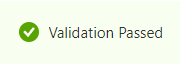
Nadat de validatie is geslaagd, selecteert u Maken om de implementatie te starten.
Schermafbeelding waarop de knop 'Maken' is gemarkeerd.
In een paar minuten wordt in Azure Portal het bericht weergegeven dat uw implementatie is voltooid.

Belangrijk
Als u toegang van meerdere services naar de Event Hub wilt toestaan, is het vereist dat elke service een eigen Event Hub-consumentengroep heeft.
Met consumentengroepen kunnen meerdere consumententoepassingen een afzonderlijke weergave van de gebeurtenisstroom hebben en de stroom onafhankelijk lezen op hun eigen tempo en met hun eigen offsets. Zie Consumentengroepen voor meer informatie.
Voorbeelden:
Twee MedTech-services die toegang hebben tot dezelfde Event Hub.
Een MedTech-service en een opslagschrijvertoepassing die toegang heeft tot dezelfde Event Hub.
Geïmplementeerde resources en toegangsmachtigingen controleren
Wanneer de implementatie is voltooid, worden de volgende resources en toegangsrollen gemaakt:
Event Hubs-naamruimte en Event Hub. In deze implementatie heeft de Event Hub de naam devicedata.
Event Hub-consumentengroep. In deze implementatie krijgt de consumentengroep de naam $Default.
De rol van Azure Event Hubs-gegevenszender. In deze implementatie heet de afzenderrol devicedatasender en kan deze worden gebruikt om toegang te bieden tot de Event Hub met behulp van een Shared Access Signature (SAS). Zie Toegang tot Event Hubs-resources autoriseren met Shared Access Signatures voor meer informatie over het autoriseren van toegang met behulp van een SAS. In deze handleiding wordt de rol Azure Event Hubs Data Sender niet gebruikt.
IoT-hub met berichtroutering die is geconfigureerd om apparaatberichten naar de Event Hub te routeren.
Door de gebruiker toegewezen beheerde identiteit, die toegang vanaf de IoT-hub naar de Event Hub biedt. De beheerde identiteit heeft de rol Azure Event Hubs Gegevensverzender in de sectie Toegangsbeheer (IAM) van de Event Hub.
Health Data Services-werkruimte.
Health Data Services FHIR-service.
Health Data Services MedTech-service waarvoor de door het systeem toegewezen beheerde identiteit is ingeschakeld en de volgende toegangsrollen heeft verleend:
Voor de Event Hub wordt de toegangsrol Azure Event Hubs-gegevensontvanger toegewezen in de sectie Toegangsbeheer (IAM) van de Event Hub.
Voor de FHIR-service wordt de toegangsrol FHIR Data Writer toegewezen in de sectie Toegangscontrole (IAM) van de FHIR-service.
Geldige en conforme MedTech-service apparaat en FHIR-doeltoewijzingen. Het oplossingstype is ingesteld op Maken.
Belangrijk
In deze zelfstudie configureert de ARM-sjabloon de MedTech-service voor gebruik in de modus Maken . Er worden een patiëntresource en een apparaatresource gemaakt voor elk apparaat dat gegevens naar uw FHIR-service verzendt.
Voor meer informatie over de typen oplossingen voor MedTech-services Maken en Opzoeken, zie Configureren van het tabblad Bestemming.
Een apparaat maken en een testbericht verzenden
Wanneer uw resources zijn geïmplementeerd, maakt u vervolgens verbinding met uw IoT-hub, maakt u een apparaat en verzendt u een testbericht naar de IoT-hub. Nadat u deze stappen hebt voltooid, kan uw MedTech-service het volgende doen:
- Lees het testbericht over ioT-hubroute vanuit de Event Hub.
- Transformeer het testbericht in vijf FHIR-waarnemingen.
- Behoud de FHIR-waarnemingen in uw FHIR-service.
U voert de stappen uit met behulp van Visual Studio Code met de Azure IoT Hub-extensie:
Open Visual Studio Code waarop Azure IoT Tools is geïnstalleerd.
Selecteer in Explorer onder Azure IoT Hub de optie ... en selecteer Selecteer IoT Hub.
Selecteer het Azure-abonnement waarin uw IoT-hub is ingericht.
Selecteer uw IoT-hub. De naam van uw IoT-hub is de basisnaam die u hebt opgegeven bij het inrichten van de resources, voorafgegaan door het voorvoegsel ih-. Een voorbeeld van een hubnaam is ih-azuredocsdemo.
Selecteer in Explorer in Azure IoT Hub de optie ... en kies Apparaat maken. Een voorbeeld van een apparaatnaam is iot-001.
Als u een testbericht van het apparaat naar uw IoT-hub wilt verzenden, klikt u met de rechtermuisknop op het apparaat en selecteert u D2C-bericht verzenden naar IoT Hub.
Notitie
In dit voorbeeld van apparaat-naar-cloud (D2C) is de cloud de IoT-hub in de Azure IoT Hub die het apparaatbericht ontvangt. Azure IoT Hub biedt ondersteuning voor communicatie in twee richtingen. Als u een C2D-scenario (cloud-to-device) wilt instellen, selecteert u C2D-bericht verzenden naar apparaatcloud.
Selecteer of voer in D2C-berichten de volgende waarden in:
Apparaat(en) om berichten te verzenden van: de naam van het apparaat dat u hebt gemaakt.
Bericht(en) per apparaat: 1.
Interval tussen twee berichten: 1 seconde(en).
Bericht: Tekst zonder opmaak.
Bewerken: Wis alle bestaande tekst en kopieer/plak het volgende testbericht JSON.
Tip
U kunt de optie Kopiëren in de rechterhoek van het onderstaande testbericht gebruiken en deze vervolgens in het venster Bewerken plakken.
{ "PatientId": "patient1", "HeartRate": 78, "RespiratoryRate": 12, "HeartRateVariability": 30, "BodyTemperature": 98.6, "BloodPressure": { "Systolic": 120, "Diastolic": 80 } }
Als u wilt beginnen met het verzenden van een testbericht naar uw IoT-hub, selecteert u Verzenden.
Nadat u Verzenden hebt geselecteerd, kan het tot vijf minuten duren voordat de FHIR-resources beschikbaar zijn in de FHIR-service.
Belangrijk
Om apparaatvervalsing in D2C-berichten (device-to-cloud) te voorkomen, verrijkt Azure IoT Hub alle apparaatberichten met aanvullende eigenschappen voordat ze naar de event hub worden doorgestuurd. Bijvoorbeeld: SystemProperties:
iothub-connection-device-iden Eigenschappen:iothub-creation-time-utc. Zie Anti-adresvervalsingseigenschappen en Hoe IotJsonPathContent-sjablonen te gebruiken met de apparaattoewijzing van de MedTech-service voor meer informatie.U wilt dit voorbeeldapparaatbericht niet naar uw IoT-hub verzenden, omdat de verrijkingen worden gedupliceerd door de IoT-hub en een fout veroorzaken met uw MedTech-service. Dit is slechts een voorbeeld van hoe uw apparaatberichten worden verrijkt door de IoT-hub.
Voorbeeld:
patientIdExpressionis alleen vereist voor MedTech-services in de modus Maken , maar als Lookup wordt gebruikt, moet er een apparaatresource met een overeenkomende apparaat-id aanwezig zijn in de FHIR-service. In dit voorbeeld wordt ervan uitgegaan dat uw MedTech-service zich in de modus Maken bevindt. Het oplossingstype voor deze tutorial is ingesteld op Maken. Voor meer informatie over de doeleigenschappen: Maken en Opzoeken, zie Het tabblad Bestemming configureren.
Metrische gegevens van het testbericht bekijken
Nadat u een testbericht naar uw IoT-hub hebt verzonden, kunt u nu de metrische gegevens van uw MedTech-service bekijken. Bekijk de metrische gegevens om te controleren of uw MedTech-service het testbericht heeft ontvangen, gegroepeerd, getransformeerd en in uw FHIR-service opgeslagen. Zie Hoe u de tabbladen voor MedTech-servicebewaking en statuscontroles gebruikt voor meer informatie.
Voor de metrische gegevens van uw MedTech-service ziet u dat uw MedTech-service de volgende stappen voor het testbericht heeft uitgevoerd:
- Aantal binnenkomende berichten: het binnenkomende testbericht ontvangen van de Event Hub.
- Aantal genormaliseerde berichten: vijf genormaliseerde berichten gemaakt.
- Aantal metingen: Vijf metingen gemaakt.
- Aantal FHIR-resources: er zijn vijf FHIR-resources gemaakt die in uw FHIR-service worden bewaard.
Testgegevens weergeven in de FHIR-service
Als u uw eigen Microsoft Entra-gebruikersobject-id hebt opgegeven als de optionele waarde voor de optie Fhir-inzender-principal-id in de implementatiesjabloon, kunt u een query uitvoeren op FHIR-resources in uw FHIR-service. U kunt verwachten dat de volgende FHIR Observation-resources in de FHIR-service worden weergegeven op basis van het testbericht dat naar de IoT-hub is verzonden en door de MedTech-service is verwerkt:
- HeartRate
- Ademhalingsfrequentie
- Hartslagvariabiliteit
- Lichaamstemperatuur
- Bloeddruk
Zie Access met behulp van REST Client voor meer informatie over het verkrijgen van een Microsoft Entra-toegangstoken en het weergeven van FHIR-resources in uw FHIR-service. U moet de volgende waardenaanvraag GET gebruiken om de FHIR Observation-resources weer te geven die zijn gemaakt door het testbericht: {{fhirurl}}/Observation
Volgende stappen
Een implementatiemethode kiezen voor de MedTech-service
Overzicht van de verwerkingsfasen van het MedTech-serviceapparaat
Veelgestelde vragen over de MedTech-service
Notitie
FHIR® is een geregistreerd handelsmerk van HL7 en wordt gebruikt met de machtiging HL7.